Bosszantott-e már valaha hangtalanul, amikor zenét szeretne hallgatni az iPhone készülékén? Vagy türelmetlen voltál, hogy nem hallasz tisztán, amikor telefonálsz? Sok iPhone felhasználónak van ilyen kérdése, hogyan lehet kijavítani az iPhone mikrofon működését?
Mielőtt további lépéseket tesz az iPhone mikrofon működésének megakadályozására, ismernie kell a lehetséges okokat, amelyek miatt az iPhone Mic nem működik először. Ezután keresse meg a felsorolt 5 legjobb módszereket a probléma megoldásához.

- 1 rész: Lehetséges okok, amelyek miatt az iPhone mikrofon nem működik
- 2 rész: Az iPhone mikrofon nem működik
rész 1: Lehetséges okok, amelyek miatt az iPhone Mic nem működik
Sok oka lehet annak, hogy az iPhone mikrofonja nem működik. Ha ilyen problémája van, akkor először meg kell tennie, hogy tesztelje az iPhone mikrofonjait különböző alkalmazások segítségével. Lehet, hogy nem tudja tisztán, három mikrofon van az iPhone készülékén. Az egyik a videó hátoldalán található, audio hangrögzítéshez, az egyik a hangsugárzó telefonhívásokhoz és egyéb hangfelvételekhez, a harmadik a fülhallgatóban a telefonhívásokhoz használható. Videókat lőhet, vagy a Hangjegyzetek segítségével tesztelheti az összes mikrofont. Az okok, amelyek miatt az iPhone mikrofon nem működik, kivéve a hardver károsodását, néhány szoftveres probléma is okozhat ilyen problémát. Ha a mikrofonod tele van szennyeződéssel és porral, akkor valami baj lehet vele is. Lehet, hogy nem engedélyezi a zajszűrést, hogy tisztán tudjon hallgatni, amikor hívása van. Sőt, ezt a problémát akkor is okozhatja, ha nem frissíti az iOS-t. Sokféle oka lehet annak, hogy az iPhone mikrofon nem működik. Mit kell tennie, hogy tesztelje, majd megtalálja a megfelelő megoldást.
rész 2: Az iPhone mikrofon nem működik
Módszer 1: Tisztítsa meg a mikrofont
Ha a mikrofon tesztelésekor nincsenek hangok, akkor ezt a cikknek megfelelően kell megjavítania. Az első módon javíthatja az iPhone mikrofont, amely nem működik egyszerűen, ha néhány eszközt használ, például egy száraz és használaton kívüli fogkefét, hogy megtisztítsa az iPhone alján található mikrofonrácsot, valamint a jobb oldalon található kis mikrofont. a valódi kamera. Nincs jó javaslat az Ön számára, csak egyszerűen csúsztassa a fogkefét a mikrofonokra, ami nem működik a szennyeződés és a por eltávolításában. Ne legyél ilyen durva, hátha tönkre teszel iPhone-t. Ha a mikrofonjai jól működnek, akkor tisztításukra is felhasználhatja ezt a módot. Eközben sűrített levegővel tisztíthatja a mikrofonokat. Természetesen légy óvatos, mert károsíthatja a mikrofonokat, ha a permetlevegő túl közel van. Ne felejtse el újra tesztelni a mikrofont.

Módszer 2: Indítsa újra az iPhone készülékét
Miután megtisztította a mikrofont, az iPhone mikrofon még mindig nem működik, megpróbálhatja újraindítani az iPhone készülékét. Az iPhone újraindítása számos problémát megoldhat, amelyekkel az iPhone használata során találkozott. Az iPhone újraindításához nyomja meg és tartsa lenyomva a bekapcsológombot, amíg meg nem jelenik a csúszka a képernyőn. Ezután csúsztassa el az iPhone kikapcsolásához. Az újraindításhoz nyomja meg és tartsa lenyomva mind a Home gombot, mind a bekapcsológombot. De ez a mód csak a 6s/6s Plus alatti iPhone-hoz illik. Ha iPhone 7/7 Plus készüléket használ, nyomja meg és tartsa lenyomva egyszerre a hangerőcsökkentő gombot és a bekapcsológombot, amíg meg nem jelenik az Apple logó. iPhone 8/8 Plus vagy újabb esetén először nyomja meg és gyorsan engedje fel a Hangerő fel gombot, majd nyomja meg és gyorsan engedje fel a Hangerő csökkentése gombot. Ezután nyomja meg és tartsa lenyomva a bekapcsológombot, amíg az eszköz újraindul, és meg nem jelenik az Apple logó.

Módszer 3: Állítsa vissza az iPhone beállításait
Ön is állítsa vissza az iPhone beállításait hogy kijavítsák ezt a problémát. Ez a módszer is nagyon egyszerűen követhető. Csak indítsa el a Beállítások alkalmazást iPhone-ján, majd érintse meg az Általános opciót. Ezután görgessen a képernyő aljára, majd érintse meg a Visszaállítás gombot. A Reset képernyőn láthatja az összes beállítás visszaállítását, amely az első lehetőség. Koppintson erre a gombra, és erősítse meg kérését. Várjon néhány másodpercet, és sikeresen visszaállítja iPhone beállításait. Ezután tesztelheti, hogy az iPhone mikrofonja nem működik-e.

Módszer 4: Zajszűrés engedélyezése
Néhány olyan felhasználó, aki tapasztalta, hogy az iPhone mikrofonja nem működik, megoldotta ezt a problémát a zajszűrés engedélyezésével. Ez egy olyan funkció, amelyet a környezeti zajok csökkentésére terveztek, miközben iPhone telefonál. Így találkozhat ilyen helyzettel, amikor hívást kezdeményez vagy fogad, nem tud megfelelően hallgatni. Valójában a következőkben oldhatja meg. Indítsa el a „Beállítások” lehetőséget, majd érintse meg az „Általános”> „Kisegítő lehetőségek” elemet, majd bekapcsolhatja a „Zajcsökkentés” funkciót. Ha ezt megtette, hívhat a mikrofon teszteléséhez.
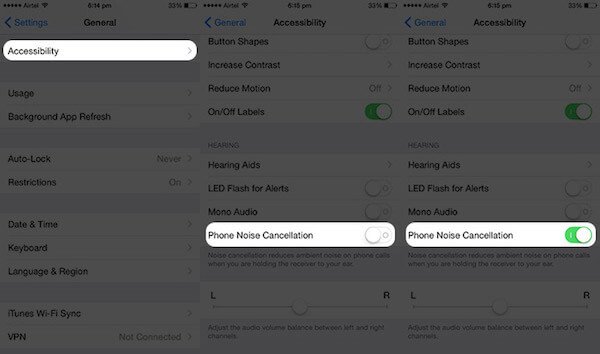
Módszer 5: Az iPhone mikrofon nem működik professzionális eszközzel
Ha az alapvető módszerek nem segítenek javítani az iPhone GPS működését, vagy közvetlenül professzionális módon szeretné megoldani, akkor itt ajánljuk a legjobb iOS rendszer helyreállítása neked. Ezekkel a csodálatos szoftverekkel az összes iOS-eszközt, mint az iPhone, iPad, iPod minden verzióját rendesre állíthatja, és kompatibilis az iOS összes verziójával. Könnyű és biztonságos módja annak, hogy a rendszer problémáját saját maga javítsa, és az adatok elvesztése nélkül. Lehetővé teszi, hogy az iOS-rendszert mindenféle hibából kijavítsa, beleértve a helyreállítási módot, az alma logóját, a fekete képernyőt, a hurok újraindítását és így tovább. A Windows és a Mac felhasználók is élvezhetik ezt a tökéletes szoftvert. Ezután az iPhone GPS nem működik.
A legutóbbi, de legjobban ajánlott módszer egy professzionális eszköz használata, amely segít megszüntetni az iPhone mikrofon működését. A legjobb iOS System Recovery eszköz segít megoldani a mikrofonok problémáját, valamint mindenféle iPhone problémát az összes iOS eszközben. Ezután a részletes lépéseket követheti.
1 lépés. Letöltés iOS System Recovery
Töltse le az iOS rendszer-helyreállítást a hivatalos webhelyről, majd telepítse azt a számítógépére.
2 lépés. Indítsa el az iOS rendszer-helyreállítást
Indítsa el ezt a szoftvert, majd válassza az "iOS rendszer-helyreállítás" lehetőséget az interfész belépéséhez. Ezután kattintson a "Start" gombra a folyamat megkezdéséhez.

3 lépés. A javítani kívánt firmware letöltése
Tegye az iPhone-t helyreállítási módba az útmutatót követve. Ezután ki kell választania a megfelelő iOS modellt. Ha elkészült, kattintson a Letöltés gombra a firmware letöltéséhez.

4 lépés. Az iPhone mikrofon nem működik
Amikor a plug-in teljesen letölthető, a szoftver automatikusan javítja a problémát. És újra tesztelheti a mikrofont.

Összegzés
Miután elolvasta ezt a cikket, tudnia kell, hogyan lehet javítani az iPhone mikrofonját, ami nem működik megfelelően. Csak válassza ki a problémát, hogy megoldja a problémát. Ha a következő alkalommal szembesülsz ezzel a problémával, úgy gondolod, hogy könnyen javíthatod.




